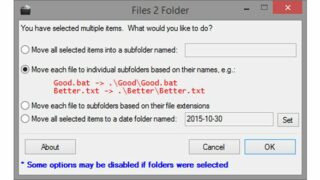Files2folder vi aiuta a organizzare facilmente i vostri file. Quando si lavora con i file e le cartelle, ci sono alcune operazioni teoricamente semplici ma che in realtà possono portar via moltissimo tempo: per esempio, creare una nuova cartella con il nome di un file e poi spostare quest’ultimo al suo interno. Esistono però alcune circostanze in cui questa operazione è necessaria: per esempio, molti Media Center si aspettano che gli archivi dei film siano organizzati con una struttura di questo genere, seguendo la forma: \Archivio Film\Nome Film\Nome Film.avi. Se i file sono semplicemente memorizzati tutti nella stessa cartella, il problema è di non facile soluzione: si potrebbe creare uno script batch, ma la flessibilità sarebbe piuttosto scarsa. Molto più efficace è il freeware Files2Folder, pensato proprio per semplificare questo genere di elaborazioni.
Il programma può essere scaricato da qui, ed è disponibile soltanto come archivio portable. Il tool in realtà è un’estensione per il menu contestuale di Esplora file, e dev’essere installato: basta copiare l’intera cartella nella sua posizione definitiva e poi avviare l’eseguibile Files2Folder.exe come amministratore (clic destro sul file, selezionare Esegui come amministratore). Al primo avvio, il programma chiederà il permesso di registrare una nuova estensione alla shell; accettando si completa l’impostazione.
Per usare Files2Folder basta selezionare i file o le cartelle da elaborare, fare clic destro per richiamare il menu contestuale e poi scegliere l’opzione preferita. Il comportamento del programma cambia a seconda degli elementi selezionati: se è solo un file, creerà una nuova cartella con lo stesso nome e sposterà il file al suo interno. Se invece sono selezionati più file, proporrà la scelta tra varie modalità operative: una cartella per ciascun file, una cartella unica (con nome personalizzato o uguale alla data attuale) oppure una cartella per ogni estensione.